Heim >System-Tutorial >Windows-Serie >So ändern Sie den Namen des Benutzerordners im Windows 11-System
So ändern Sie den Namen des Benutzerordners im Windows 11-System
- WBOYWBOYWBOYWBOYWBOYWBOYWBOYWBOYWBOYWBOYWBOYWBOYWBnach vorne
- 2024-04-16 22:52:281336Durchsuche
php-Editor Strawberry zeigt Ihnen, wie Sie den Namen des Benutzerordners im Windows 11-System ändern. Wenn Sie das Windows 11-System verwenden, kann es vorkommen, dass Sie den Namen eines Benutzerordners ändern müssen, das Windows 11-System selbst jedoch keine Option zum Ändern des Ordnernamens bietet und einige Vorgänge erforderlich sind, um dies abzuschließen. In diesem Artikel finden Sie detaillierte Schritte zum einfachen Ändern des Namens des Benutzerordners im Windows 11-System.
Bedienungsmethode
1. Tastenkombination „win+R“ zum Starten, „gpedit.msc“ eingeben und zum Öffnen die Eingabetaste drücken.
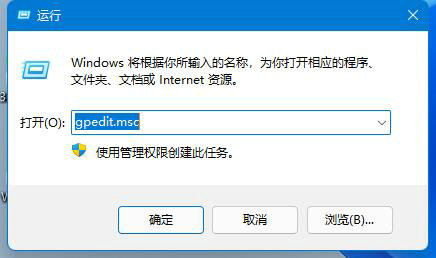
2. Nachdem Sie die neue Fensteroberfläche aufgerufen haben, klicken Sie in der linken Spalte auf „Windows-Einstellungen – Sicherheitseinstellungen – Lokale Richtlinien – Sicherheitsoptionen“.
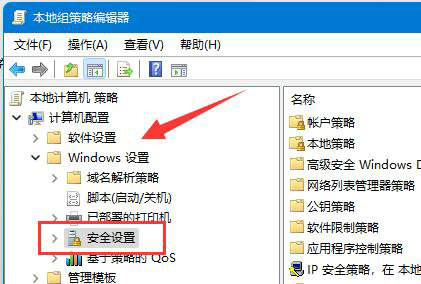
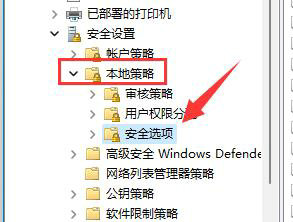
3. Suchen Sie dann rechts nach „Konto: Systemadministratorkonto umbenennen“ und doppelklicken Sie, um es zu öffnen.
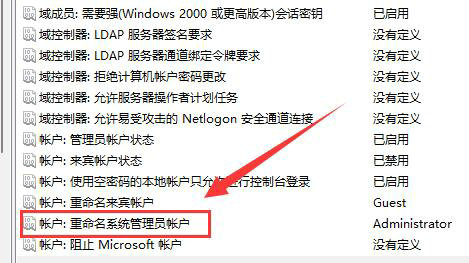
4. Geben Sie dann im angezeigten Fenster den Namen des Ordners ein, den Sie ändern möchten, und klicken Sie schließlich zum Speichern auf OK.
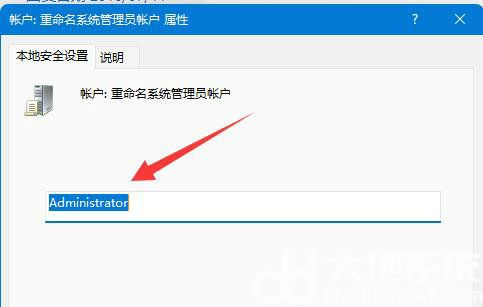
Erweiterte Lektüre
| Dateiverwaltung | |||
| Dateisystemfehler beheben | Freigegeben Ordner erforderlich Passwort | Absturz beim Öffnen eines freigegebenen Ordners | Miniaturansicht des Ordners kann nicht angezeigt werden. |
| Ordner kann nicht gelöscht werden | gxxmiscutil.dll ist fehlt und meldet einen Fehler | Öffnen Sie den Ordner und laden Sie im Kreis weiter | xlive.dll ist ein ungültiges Bild |
Das obige ist der detaillierte Inhalt vonSo ändern Sie den Namen des Benutzerordners im Windows 11-System. Für weitere Informationen folgen Sie bitte anderen verwandten Artikeln auf der PHP chinesischen Website!

